Win8.1从微软账户切换为本地账户的方法
1.通过键盘上的快捷键组合windows+C键,调出超级按钮栏,点击“设置”;
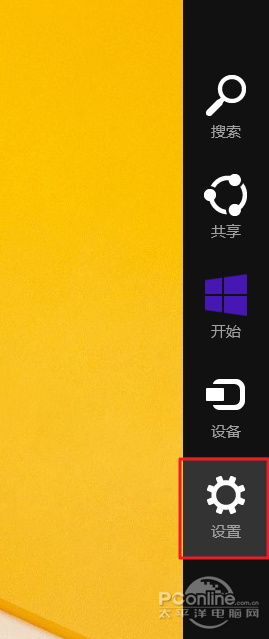
图1 调出Win8.1超级按钮栏
2.找到右下方的“更改电脑设置”;

图2 点击更改电脑设置
3.进入电脑设置窗口,点击左侧的“账户”选项;

图3 进入账户设置
4.进入到账户设置窗口,点击右侧的“断开连接”,此时电脑会断开通过Microsoft账户绑定的登陆账户;

图4 断开Microsoft账户连接
5.当然断开前,系统需要输入绑定的Microsoft账户密码,输入后点击“下一步”;

图5 输入Microsoft账户密码
6.输入要切换到的本地账户名称,有密码的需要填写密码,无密码可以忽略密码,点击“下一步”;

图6 输入本地账户名称
7.最后点击“注销并完成”,电脑注销后会以刚才选择的本地账户登陆电脑;

图7 注销登陆户
8.我们通过控制面板的账户选项可以看到,注销重启电脑后使用的是本地账户类型,并非绑定的Microsoft账户;在此处也可以对本地账户设置登陆密码以保证电脑信息安全。

图8 电脑已经切换为本地账户登陆

图9 可为本地账户更改名称和创建密码
Win8.1系统从Microsoft账户切换为本地账户登陆电脑,对于那些已经习惯Win8前代系统的用户来说更为熟悉,不过通过绑定的Microsoft账户登陆电脑能够更方便的同步个人信息到云端。总之萝卜青菜各有所爱吧。
相关文章
Win8.1系统切换使用Administrator提示“无法使用内置管理员账户打开程
win8.1系统切换使用Administrator时提示”无法使用内置管理员账户打开程序。请使用其他账户登陆,然后再试一次“,这是怎么回事呢?这种情况怎么办呢?本文将提供Win8.1系2016-03-04- 在最新的Win8/Win8.1系统中,切换账户变得更为简单,无需注销或者重启电脑,即可快速切换Win8.1的登录账户,具体操作如下2014-04-09
- win 8在使用时有很多小技巧,今天就教大家一些,Windows 8本地账户和微软账号如何切换,下文有详细介绍2014-01-20
- 在最新的 Win8/Win8.1系统中,切换账户变得更为简单,无需注销或者重启电脑,即可一键切换快速切换Win8.1的登录账户,下面是具体的操作步骤,感兴趣的朋友可以参考下2014-01-07
- 在不需要注销当前账户的情况下,win8.1系统如何实现快速更换账户?在最新的Win8/Win8.1系统中,切换账户变得更为简单,无需注销或者重启电脑,即可快速切换Win8.1的登录账2014-01-03
win8.1怎么切换账户?Win8.1系统切换本地账户方法详细教程介绍
对于win8.1系统的账户登录问题,有不少朋友们希望可以切换到本地账户登录,但有不少新手朋友不知道Win8.1怎么切换本地账户,不用担心,本教程将为大家介绍详细的操作方法和2013-12-17Win8.1系统下从Microsoft账号切换为本地账户的方法图解
今天给大家图文并茂的演示Windows 8.1系统下如何从Microsoft账号切换为本地账户2013-10-24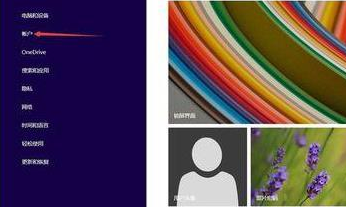 win8microsoft账户切换的时候经常会发现切换失败,这该如何解决呢?下面小编给大家带来了解决win8 microsoft账户切换失败问题,感兴趣的的朋友跟随小编一起看看吧2019-09-11
win8microsoft账户切换的时候经常会发现切换失败,这该如何解决呢?下面小编给大家带来了解决win8 microsoft账户切换失败问题,感兴趣的的朋友跟随小编一起看看吧2019-09-11


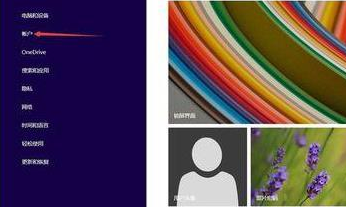
最新评论